구글 애드센스를 운영한지는 어언 7년이 되었다. 물론 방치한 것이 6년 6개월이다. 어느 날 다시 블로그를 운영하려고 봤더니 쌓여있는 의외로 많아서 기분이 좋았다. 그래서 다시 본격적으로 블로그 운영을 하면서 글을 여러가지 종류로 올려보고, 두번째 블로그에는 나름 한 분야에 관한 지속적인 분석글을 올리고 있다.
수익이 지속적으로 우상향하면서 여러가지 고민들을 하게 된다. CPC, CTR, 노출수 등의 관계와 무효 클릭에 대해 이해하지 못하는 현상들이 자주 목격되면서이다. 어느날은 클릭이 일어났다가 무효 클릭으로 변해버리는가 하면, 어느날은 같은 게시글에서도 CPC 단가가 높고, 어느 날은 낮다. 물론 그 원리들은 다양한 사이트를 통해서 배웠지만, 실제로 글이 증가한만큼 수익이 올라가고 있는가에 대해서는 물음표가 떴다.
그래서 다른 블로그를 뒤지기 보다는 구글이 안내하는 구체적인 방향을 보고 따라해보기로 했다.

원인을 파악하자
누군가는 그냥 방문자수와 키워드, 수익을 그대로 파악하기 위해서 구글 애널리틱스를 달고 있겠지만, 사실 이러한 툴들은 어떻게 활용하는가에 따라 강력한 도구가 된다. 우선 수입 감소를 보기 위해서는 지금 현상이 어떤지를 진단해야 한다.
수입 감소의 원인을 파악하기 위해서는 우선 수입에 영향을 주는 주요한 항목들의 현황을 파악한다. 다양한 요소들이 있지만 기본적으로 클릭당비용(CPC), CTR, 노출수 등의 측정항목이 중요하다. 이 측정항목을 어디서 볼 수 있느냐하면 애드센스 계정의 보고서 페이지에 가면 딱 뜬다.
1. 보고서 > '+' 클릭으로 새보고서 생성 > 기간을 지난 3개월로 확정

2. 보고서 메뉴 중 '이벤트' 선택 > 내가 변경한 애드센스 설정에 따른 원인 파악하기
보고서 메뉴 최하단의 '이벤트 탭을 선택해 보면 오른쪽 아래에 지금까지 애드센스와 관련해서 내가 변경한 모든 이벤트들이 다음과 같이 나온다. 그리고 그 위에는 그래프로 그 변경된 지점들이 표시되어 있다.
그래프 위의 '개요'탭을 '클릭수'탭으로 변경한 후, '노출수', '클릭수', 'CTR', 'CPC' 등을 모두 다 눌러도 보고, 2개씩 교차로 눌러보면서 그래프의 상관관계가 특이한 점이 있는지 살펴본다. 특히 아래 그림의 표에서 내가 애드센스 관련해서 변경한 내용이 그래프의 추세를 변경시킨 적이 있는지를 중심으로 보면 된다.
개인적으로 드리는 팁은 일 단위로 보면 추세를 보기가 쉽지 않으니 일 단위의 그래프에서 흐름을 찾기 힘들다면 '주' 단위로 흐름을 찾아보자. 나의 경우는 3개월 정도의 추세를 보기때문에 월 단위로 흐름을 보지는 않는다. 나의 경우는 위의 그림에서 6번인 본문 삽입 광고를 생성해서 본문 사이 사이에 광고를 넣기 시작하면서 CPC가 증가하였고, 광고 유효노출률을 10% 줄였더니 CPC가 증가하였다.

3. 보고서 메뉴 중 '플랫폼' 선택 > 접속 기기에 따른 변동률 확인하기
보고서 메뉴 중 '플랫폼' 탭을 선택하면 고급형 휴대기기, 테스크톱, 태블릿, 기타기기의 정보를 볼 수 있다. 우선 기본 셋팅이 파이형 그래프이기 때문에 오른쪽에서 선 그래프 보기로 변경을 한다.
'이벤트' 탭에서와 동일하게 '개요'탭을 '클릭수'탭으로 변경한 후, '노출수', '클릭수', 'CTR', 'CPC' 등을 교차하며 눌러본다. 여기에서 중요한 점은 아래의 그림처럼 모두 체크를 해준 후 '비교' 버튼을 눌러 준다. 특히 여기에서는 혹시 최근에 본인이 티스토리 스킨을 변경한 적이 있는지 혹은 배너 배치를 변경한 적이 있는지를 고민하면서 그 시기를 재어보는 것이 중요하다.
개인적으로는 어떤 특정시점에서 PC기기의 CPC가 증가하기 시작했는데, 이 때가 티스토리 메인 메뉴 오른쪽에 수직형 광고를 2개 달았을 때이다. 이처럼 내가 어느 시점에 어떤 행동을 하였는지를 중심으로 수익의 변화를 보아야 한다. 꾸준히 포스팅을 하고 있다면, 당연히 절대적인 수가 많아지면서 노출수와 클릭수가 증가하므로, 이런 숫자보다는 단위 당 효율을 나타내는 숫자를 중심으로 보아야 한다.

4. 보고서 메뉴 중 '광고단위' 선택 > 붙인 광고별 정보 알아보기
마지막으로 보고서 메뉴 중 '광고단위' 탭을 선택하면 내가 만들어 놓은 다양한 크기와 형태의 광고들을 중심으로 정보를 볼 수 있다. 우선 기본 셋팅이 막대 그래프이기 때문에 기간별로 한눈에 비교하기 위해서 오른쪽에서 선 그래프 보기로 변경을 한다.
'플랫폼' 탭에서와 동일하게 '개요'탭을 '클릭수'탭으로 변경한 후, '노출수', '클릭수', 'CTR', 'CPC' 등을 교차하며 눌러본다. 여기서도 중요한 점은 아래의 그림처럼 모두 체크를 해준 후 '비교' 버튼을 눌러 준다. 그런데 여기서는 최대 5개까지의 단위가 비교 가능하다. 개인적으로는 여기에서 최근 In-Article AD이 노출수 등이 급격히 떨어지는데 더이상 수동으로 광고를 배치하지 않고 있기 때문이다. 구글의 자동광고 최적화 광고 효율을 3개월 정도 운영해 볼 생각이다.
여기에서도 역시나 일보다는 주별 흐름의 변화를 볼 필요가 있으며 단위 당 효율을 나타내는 숫자를 중심으로 보아야 한다.

정리하며
큰 욕심을 내는 것은 아니지만, 본업에서 데이터 분석을 많이하는지라 이런 저런 숫자들을 눌러보는 것을 기본적으로 좋아한다. 이왕하는 것 잘해보려고 다양한 분석을 시도해보고 있는데 아직까지는 포스팅 수도 적고 매일매일 포스팅을 하지 못하다보니 좀 부족한 것 같다. 그래서 앞으로 3개월간은 조금 빡세게 포스팅을 하면서 이 흐름이 어떻게 바뀌어가는지 지속적으로 볼 생각이다.
이렇게 현황에 대한 원인을 분석하는 일이 가장 최우선이다. 그렇다면 다음 글에는 CPC 변화로 인한 수익성 변화에 대해서 다루어 보겠다.



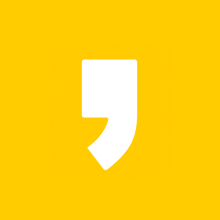



최근댓글